路由器/交换机模拟器大比拼--RouterSim
经典老牌模拟器,两年前伯狼准备考试时,在培训中心看到众多的思科粉丝们都在用它,本来以为它那死板的要命的命令方式和实验环境会在不久的将来(注意是在考CCNA2.0的时代)淹死在激烈的竞争中,却发现它还是在时时提高中的,目前的版本是RouterSim's Network Visualizer 4.0,用来准备CCNA 640-801的考试还是完全应付的来的,据该公司所讲,这一版本的routersim提供了432条命令,并有超过230个实验,具体是不是真有这么多,伯狼实在无从考证,(因为它太贵了,伯狼买不起……)另外,它是为专门为CCNA考生定制的,定制的好到一塌糊涂,除了命令少点和不能自定义实验环境之外,没有什么别的缺点,还有,它可以升级,不过升级的费用还是要交滴,直接从它的3.0版本升级到4.0版本需要交59美刀,而如果是从与它类似的Syebex出品的模拟器升级到4.0版本,不好意思,你要挨89刀……
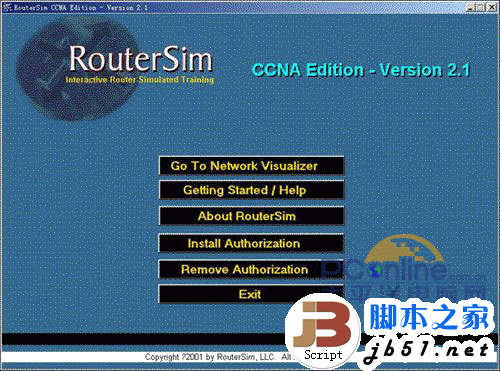
RouterSim 主界面,有点老土……
Go To Network Visualizer:直接进入实验环境
Getting Started/Help:其实就是“帮助”
About RouterSim:关于RouterSim的一些版主、注册信息等等
Install Authorization:相当于通常的“注册”
Remove Authorization:与它的上一栏正好相反,这个是用来移除注册信息的(伯狼一直很奇怪,老外的软件为什么注册了还要再移除呢?想不明白)
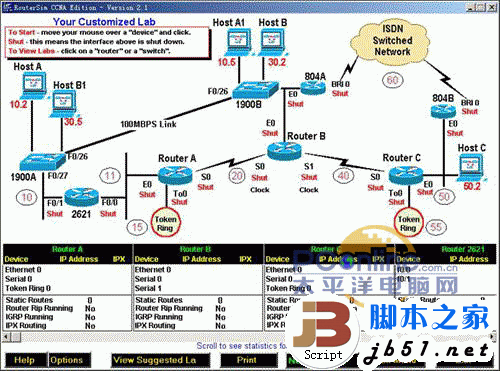
RouterSim的实验拓扑,单纯从设计来看,要满足一个CCNA的实验要求是完全不成问题的,从上面可以看到相关的网段、设备型号、连接端口、连接方式,应该说就算从目前来看,排除设备上的因素,这一拓扑也绝对配得上CCNA640-801考试的需要了。
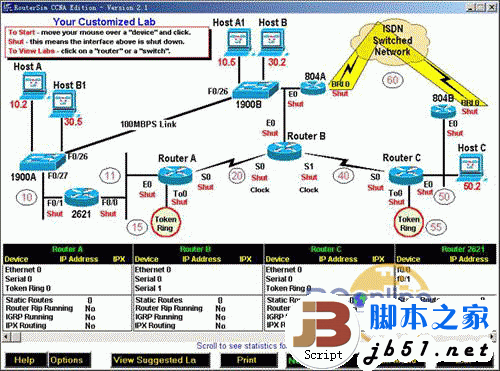
直接将鼠标放到那些圈圈里的数字就可以看到该数字所表示的网段的范围,伯狼感觉这一个非常适合NA的考生,在NA的考试中,子网换算通常会搞的人七荤八素,如果能在平时的实验中得以训练,无疑是一个不错的解决方法。
在这一界面还有最底下的一排面板,这些面板就是用来查看很多不同的配置的:
Option:设置实验中窗口的显示是否以弹出方式出现;设置实验的配置文件的保存位置。
View SUggested Lab/View Your Customized Lab:显示建议实验/自定义实验
Print:这个就不用我说了吧,这个词都不认得的话,就不要玩IT了……
Net Detective:检测网络
其余两个就不用偶多说了吧:)
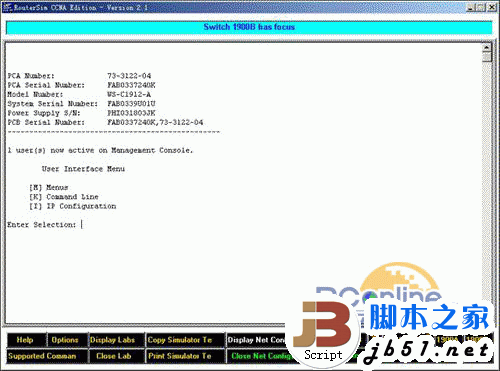
好了,看完了主界面,下面就看看设备的设置界面。
除了主窗口之外,它下面还有足足两排的按钮(伯狼当初看到这些就眼晕……),呵呵,先别眼花,我们从头看,Help Option就不用说了,说说其它的:
Display Labs:如下图所示,其实就是告诉你有哪些实验是可以做的。
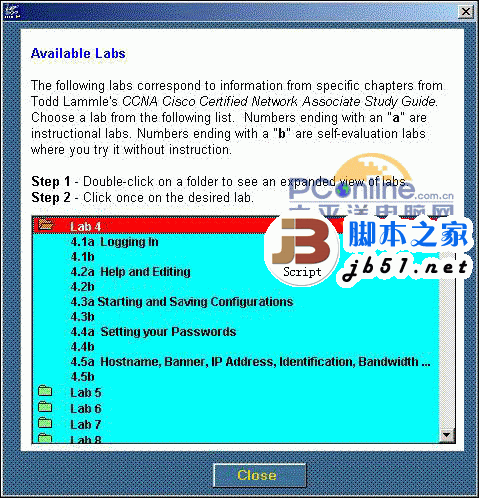
Display Net Configs:显示当前设备的配置情况,包括路由协议的设定、端口的设定等等,有点像Show的效果,要关掉前面的那个配置的显示窗口,就得用它下面那个Close Net Configs了。
在Display Net Configs右边的从2621开始全是设备切换键,直接点击就可以进入相关的设备的配置界面。
一楼最左手边的Supported Comman是用来显示当前实验设备状态可支持的命令集,如下图:
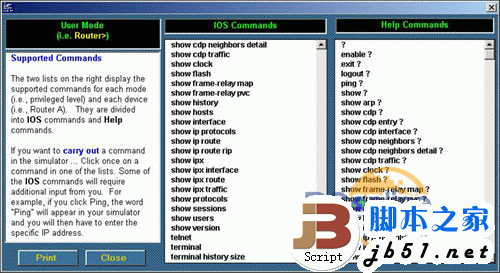
每种模式下的命令支持都是不同的,而在图里我们是看不全到底都有哪些命令支持,不过前面提到过的,RouterSim官方介绍说它支持到432条命令,支持NA是足够了。
好了,带着它游了一遍街了,下面就谈谈它的缺点,当然,用2.1版来评论最新版本肯定是不公正的,但没办法,RouterSim没有给我们试用版看效果,而且在它的官方网站并没有程序可供下载,有的只是一段小片片,还有点停顿,看不太清楚,而且就目前市场情况来看,它在国内最新版并没有占有多少份额,主要还是贵呀……
因为我们的目的是对模拟器的整体进行比较,当然就不能只将眼光局限于NA的实验范围了,而从其2.1版以及其官方介绍来看,它的可扩展性并不好,对于NP实验的支持并不理想,甚至可能很差,而目前在市面上比较流行也就这个2.1版了,因此很难对它的最新版本作出评价,既然2.1版应用最为广泛,我们也就只能对这一版本进行评价,总体来说……它跟不上潮流了……
相关文章

QQ邮箱文件怎么发送微信? 电脑qq邮箱中转站中文件分享到微信的方法
在使用邮箱软件的时候,有的用户想要通过QQ邮箱文件,QQ邮箱中存在这种功能,但是很多小伙伴不知道到底要如何操作,下面小编就给大家带来QQ邮箱文件发送微信教程,感兴趣的2024-09-29
微信电脑版怎么独立窗口中打开订阅号? 订阅号独立窗口显示的教程
微信电脑版看订阅号的时候,想要独立窗口显示订阅号,该怎么操作呢?下面我们就来看看详细的教程2024-09-29
Outlook在windows系统中有哪些快捷键? Outlook的键盘快捷方式大全
Outlook可以用它来收发电子邮件、管理联系人信息、记日记、安排日程、分配任务,新版Outlook for Windows带来了许多新功能,今天我们就来看看Outlook快捷键汇总2024-09-13
微信怎么调默认浏览器? 微信设置默认浏览器打开网页链接的教程
微信怎么调默认浏览器?只需简单设置,在微信就可以使用默认浏览器打开网站,该怎么设置呢?详细请看下文介绍2024-08-14
GameViewer怎么删除设备 GameViewer删除设备的步骤
GameViewer怎么删除设备?GameViewer 是一款专为游戏玩家设计的远程控制助手,下文中为大家带来了GameViewer删除设备步骤,需要的朋友快来看看吧2024-06-17 KOOK开黑啦游戏卡顿画面掉帧如何解决?kook语音是专为游戏用户研发的一款在线语音交流软件,它能够帮助用户在打游戏的过程中与队友保持一个在线沟通的状态,下文中为大家带2024-06-13
KOOK开黑啦游戏卡顿画面掉帧如何解决?kook语音是专为游戏用户研发的一款在线语音交流软件,它能够帮助用户在打游戏的过程中与队友保持一个在线沟通的状态,下文中为大家带2024-06-13 RayLink如何进行文件传输?远程控制软件是一种常见的工具,可以方便地在不同设备之间传输文件,在本文中将介绍如何使用远程控制软件来实现文件传输,需要的朋友快来看看吧2024-06-12
RayLink如何进行文件传输?远程控制软件是一种常见的工具,可以方便地在不同设备之间传输文件,在本文中将介绍如何使用远程控制软件来实现文件传输,需要的朋友快来看看吧2024-06-12 RayLink无人值守怎么实现?RayLink 是一款专为视觉行业打造的高清、流畅远程控制软件,它支持跨平台操作,无论是Windows、Mac、Linux还是移动设备,都能轻松实现远程控制和2024-06-12
RayLink无人值守怎么实现?RayLink 是一款专为视觉行业打造的高清、流畅远程控制软件,它支持跨平台操作,无论是Windows、Mac、Linux还是移动设备,都能轻松实现远程控制和2024-06-12
RayLink如何添加或删除设备 Raylink详细使用教程
RayLink如何添加或删除设备?RayLink是一款功能强大的远程控制管理软件,支持跨平台连接,让用户能够轻松控制电脑、手机等设备,下文中为大家带来了RayLink添加或删除设备的2024-06-12 RayLink如何用设备码发起远程协助?RayLink是一款专为视觉行业设计的高清、流畅远程控制软件,支持跨平台操作,下文中为大家带来了设备码发起远程协助的方法,需要的朋友快2024-06-12
RayLink如何用设备码发起远程协助?RayLink是一款专为视觉行业设计的高清、流畅远程控制软件,支持跨平台操作,下文中为大家带来了设备码发起远程协助的方法,需要的朋友快2024-06-12











最新评论